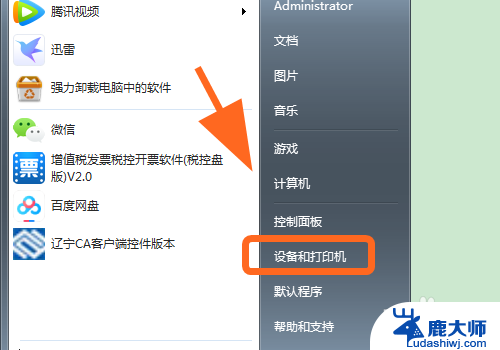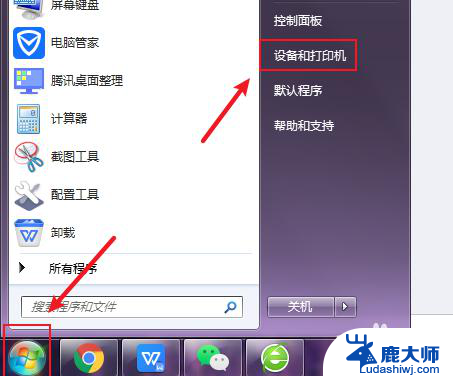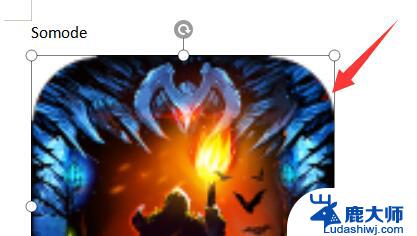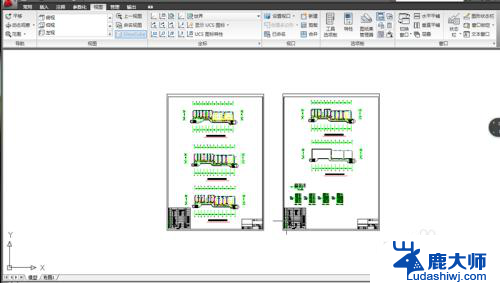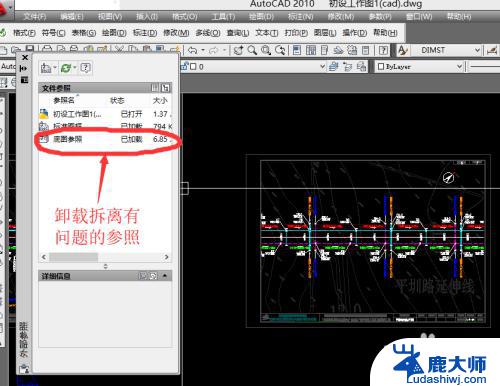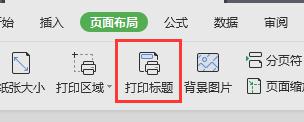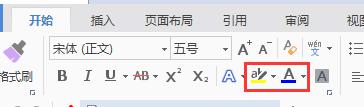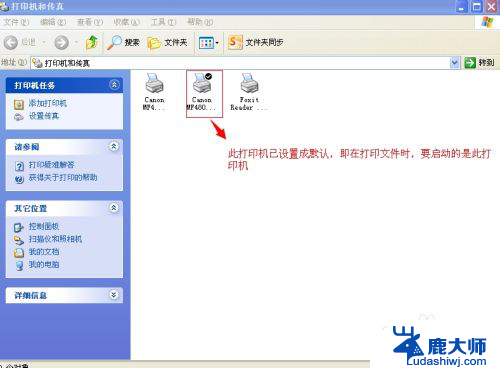cad打印设置黑白 CAD打印黑白色设置方法
cad打印设置黑白,在进行CAD打印时,我们常常需要根据实际需求来设置打印颜色,其中黑白色的设置方法尤为重要,在CAD打印中,通过合理的黑白色设置可以帮助我们更好地展现图纸的细节和线条,同时减少打印成本和时间。如何正确地进行CAD打印的黑白色设置呢?下面将为大家介绍一些简单而实用的方法。无论是对于专业人士还是普通用户,这些技巧都能帮助我们更好地控制打印效果,提高工作效率。
方法如下:
1.为了示例,我们先来画几条不同颜色的线。
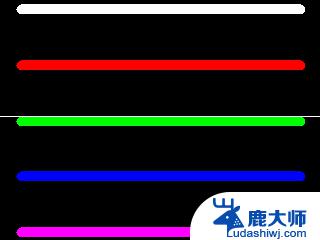
2.点击打印,这里简单介绍下基本设置。
打印机名称:选择你想要输出的打印机。
图纸尺寸:选择你想要输出的尺寸,如A3、A4。
打印范围:我们一般选择“窗口打印”。
勾选“居中打印”与“布满图纸”,再点击“窗口”按钮。
选择你想要打印的内容,通常是A4/A3等已经画好的图框。
打印前,点击“预览”先看下效果。
这时候,我们可以看到。大多数默认情况下,打印预览的是彩色的效果。
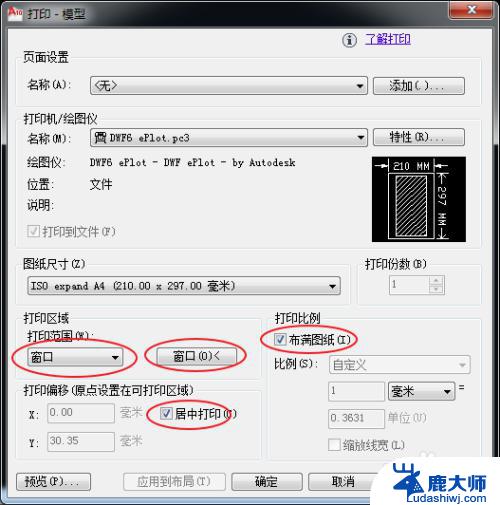
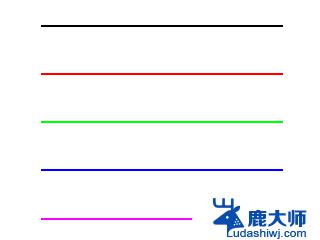
3.点击“帮助”右边的小箭头。
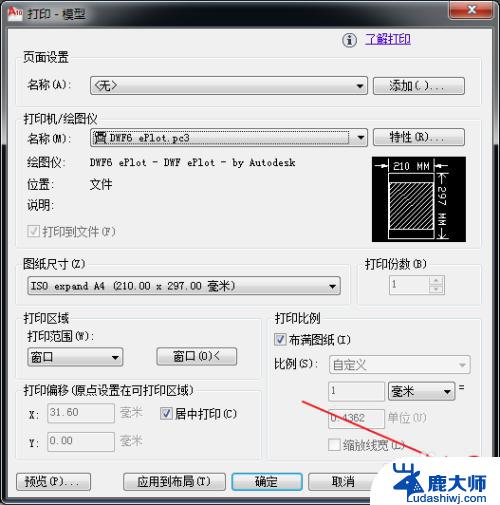
4.点击“打印样式表”的下拉箭头,选择“monochrome.ctb”样式。
弹出的对话框,选择“是”。

5.再点击“预览”,可以看到,打印效果就是黑白的了!
这时候,就可以直接点击打印啦!
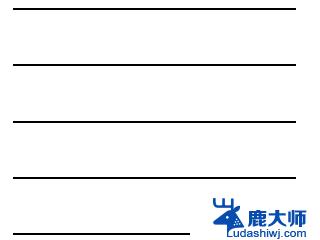
以上就是CAD打印设置黑白的所有内容, 如果您还有疑问,请参考小编的步骤进行操作,我们希望这些信息能够对您有所帮助。